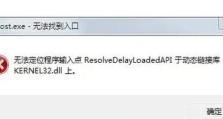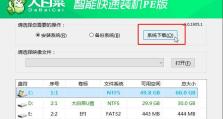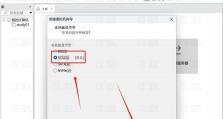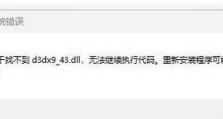Win7重装系统分区教程(详细步骤帮助您顺利重装系统)
在使用电脑的过程中,难免会遇到系统崩溃或运行缓慢等问题,此时重装系统是一种解决方法。本文将为大家介绍Win7重装系统的分区教程,帮助读者重新安装系统并优化分区设置,提升电脑的运行速度和稳定性。
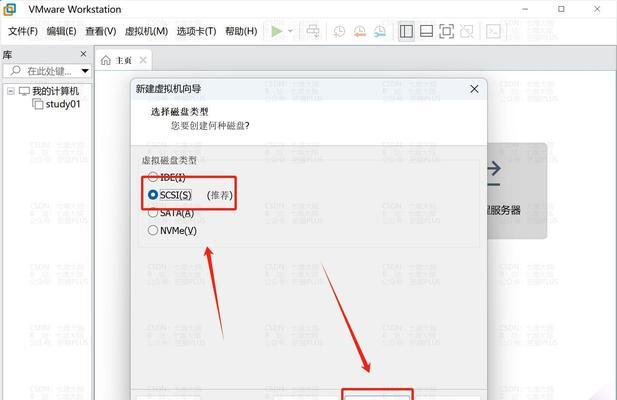
1.备份重要数据

在进行重装系统之前,我们首先要备份重要的个人数据,如文档、照片、视频等,以防止数据丢失。可以使用U盘、移动硬盘或云存储等方式进行备份。
2.准备系统安装盘或U盘
在重装系统之前,需要准备好Win7的安装盘或U盘。如果没有安装盘或U盘,可以从官方网站下载ISO文件,并使用软件制作成安装盘或U盘。
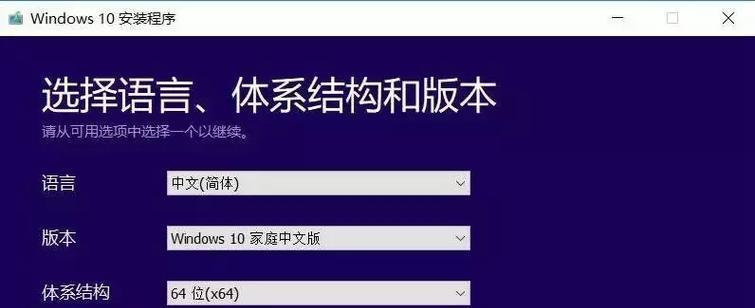
3.插入安装盘或U盘并重启电脑
将准备好的安装盘或U盘插入电脑,然后重启电脑。在电脑开机过程中,按下相应的按键(通常是F12或Del键)进入BIOS设置界面。
4.进入BIOS设置界面
在BIOS设置界面中,找到“Boot”选项,并将启动顺序设置为从光驱或U盘启动。保存设置后,重启电脑即可进入Win7安装界面。
5.选择安装语言和时间
在Win7安装界面中,选择合适的安装语言和时间。点击“下一步”继续。
6.点击“安装现在”
在安装类型界面中,选择“自定义(高级)”选项。然后选择需要安装系统的分区,并点击“格式化”按钮对分区进行格式化。
7.新建系统分区
点击“新建”按钮,根据个人需求设置系统分区的大小。建议将系统分区大小设置为40GB以上,以保证系统正常运行。
8.新建数据分区
点击“新建”按钮,将剩余的空间新建为数据分区。可以根据个人需求设置数据分区的大小,并命名分区名称。
9.选择系统分区并进行安装
在安装类型界面中,选择新建的系统分区,然后点击“下一步”开始系统的安装。系统会自动将必要的文件复制到系统分区,并进行安装。
10.设置用户名和密码
在安装过程中,需要设置一个用户名和密码。请确保密码安全性,并牢记密码以便日后登录系统。
11.安装驱动程序
系统安装完成后,需要安装相应的驱动程序。可以从电脑厂商官网或设备制造商官网下载最新的驱动程序,并进行安装。
12.安装常用软件
除了驱动程序之外,还需要安装常用的软件,如浏览器、办公软件等。可以根据个人需求进行选择,并逐一进行安装。
13.更新系统补丁
为了保证系统的安全性和稳定性,需要及时更新系统补丁。在安装完成后,打开WindowsUpdate功能,并进行系统补丁的自动更新。
14.恢复个人数据
在系统重装完成后,可以将之前备份的个人数据恢复到相应的位置。确保数据完整性后,即可开始使用新系统。
15.优化系统设置
为了提升系统的运行速度和稳定性,可以进行一些优化设置,如关闭不必要的启动项、清理垃圾文件等。确保系统处于最佳状态。
通过本文介绍的Win7重装系统分区教程,读者可以顺利地进行系统重装,并根据个人需求优化分区设置。只要按照步骤进行操作,即可使电脑恢复正常并提升运行速度,为日常使用提供更好的体验。